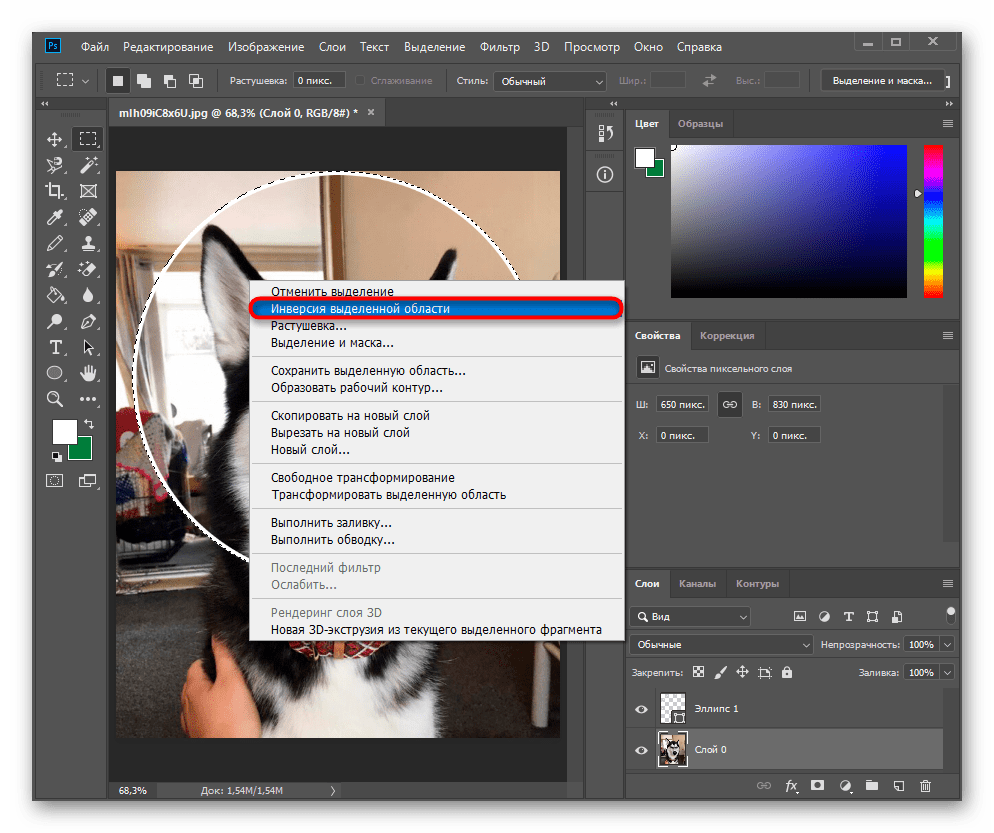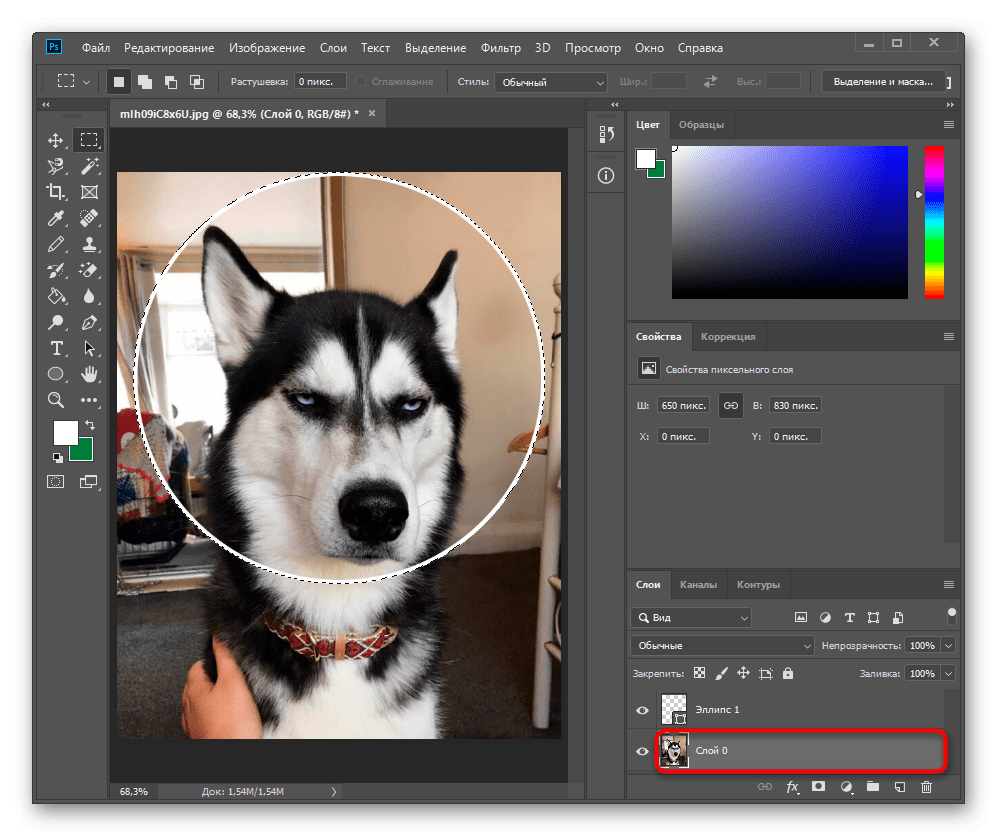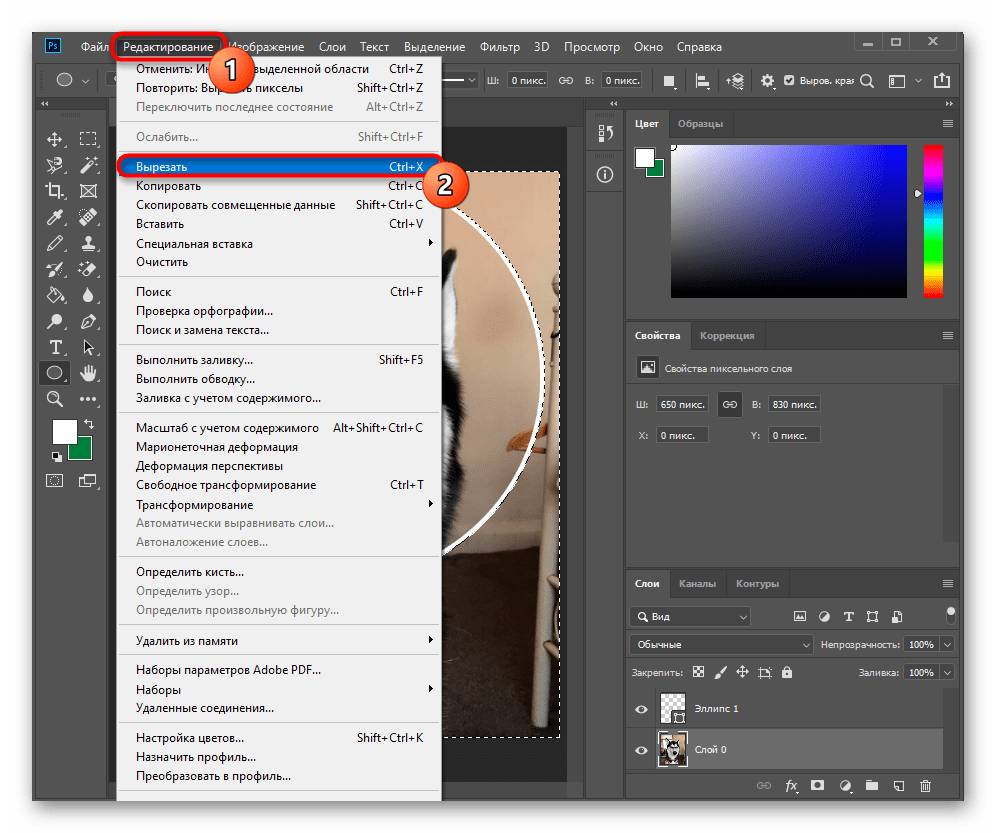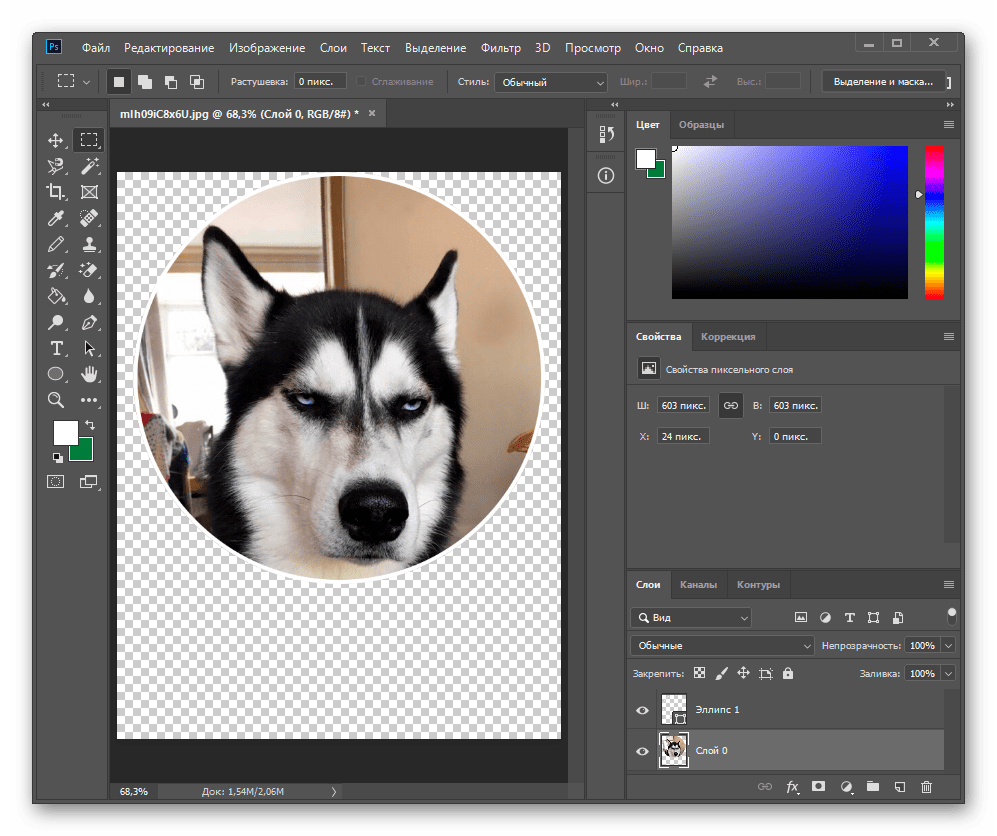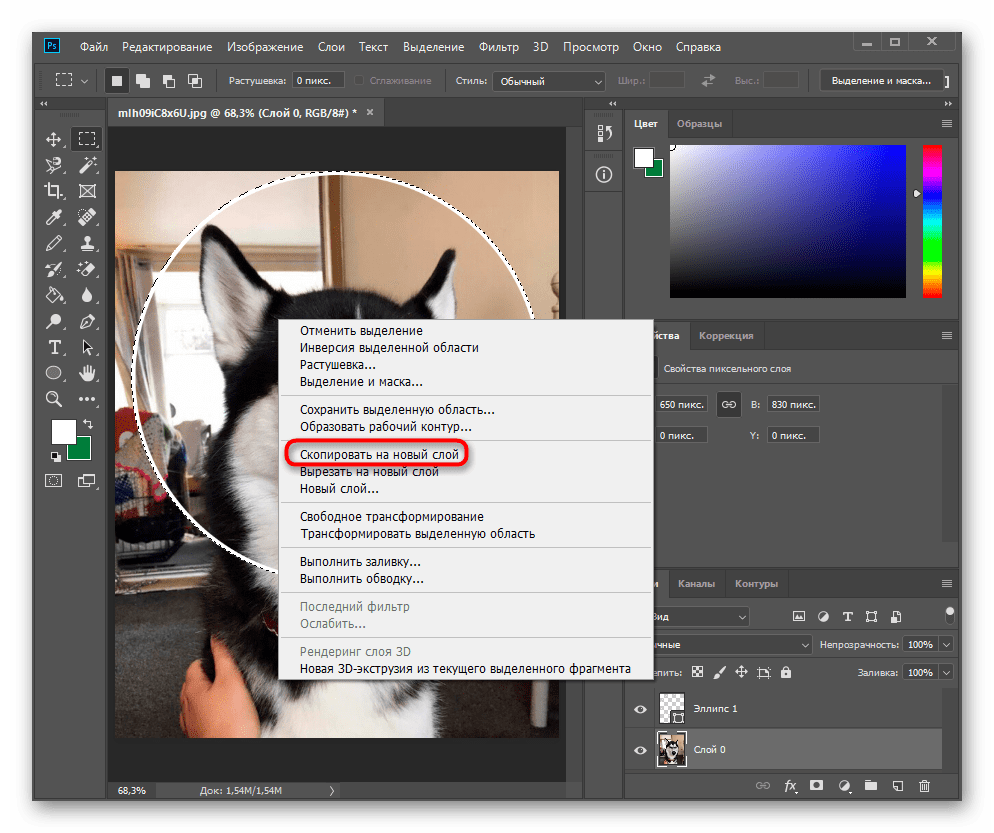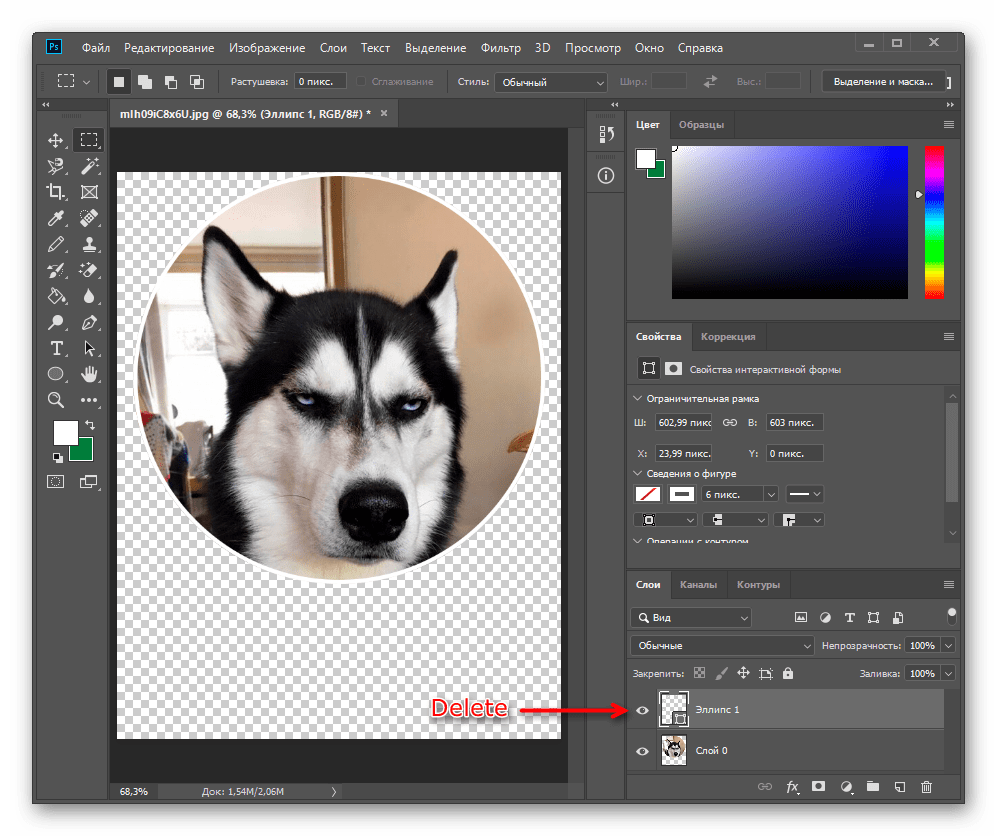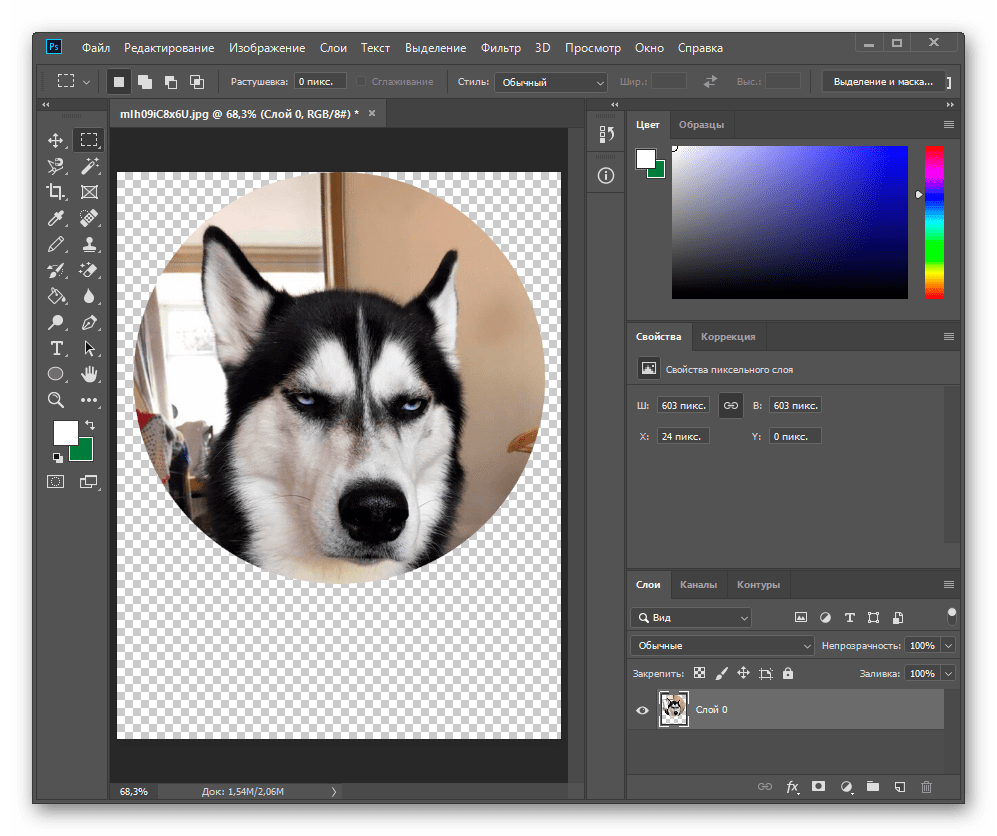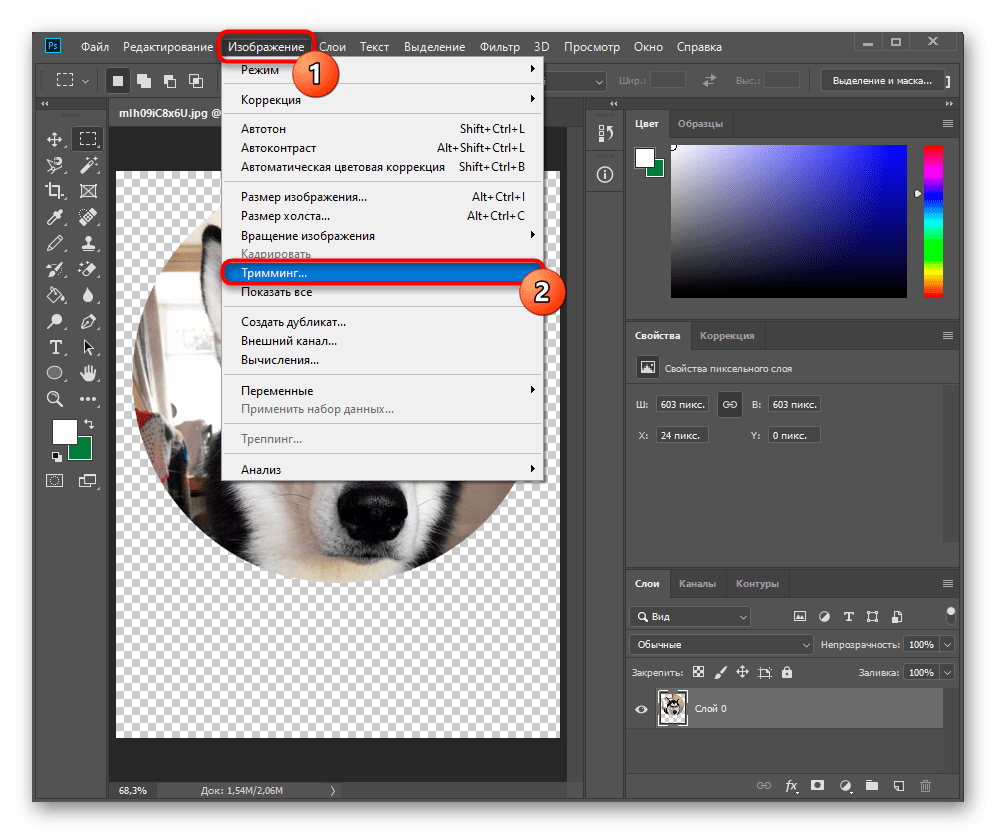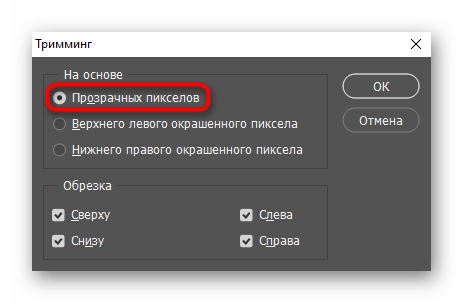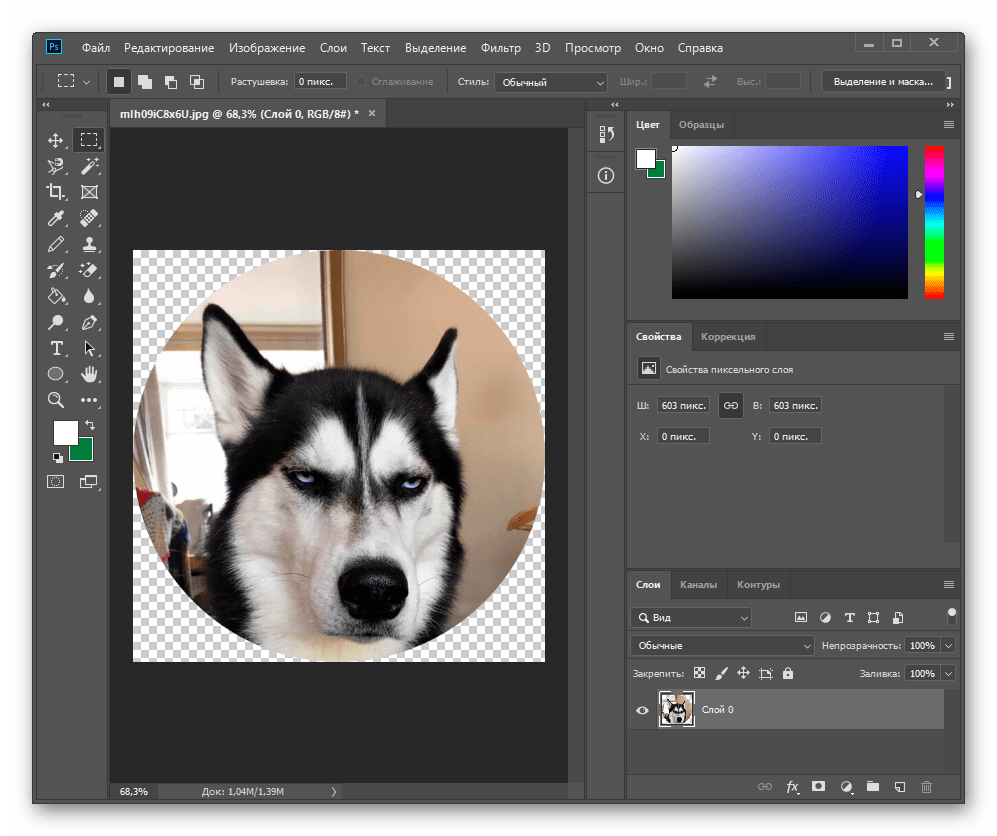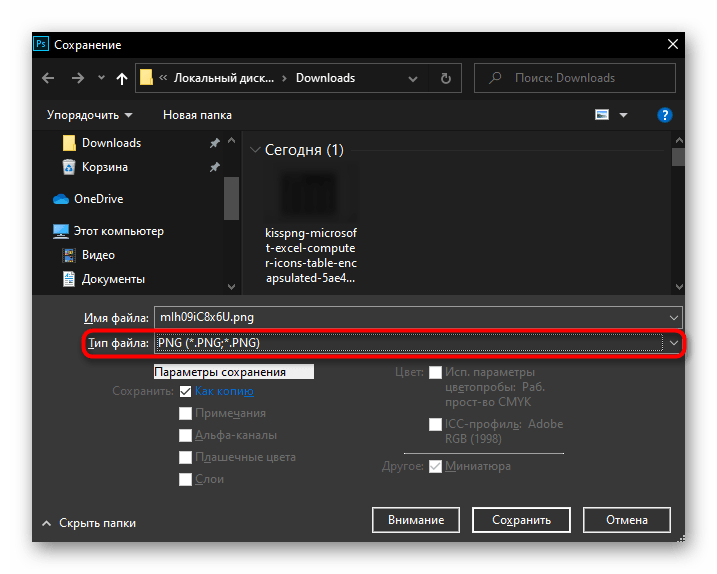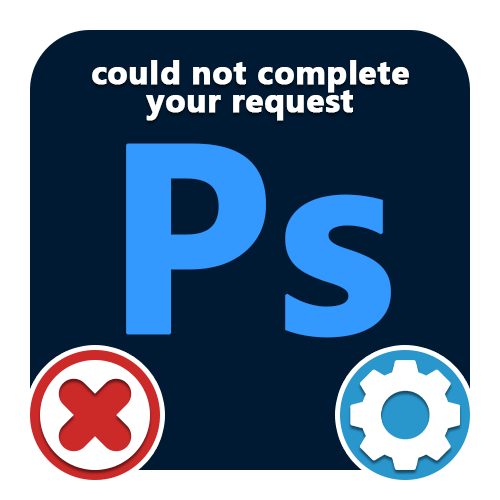Для того щоб в Adobe Photoshop вирізати коло, знадобиться скористатися відповідною геометричною фігурою, яка виступає в ролі трафарету.
- На панелі інструментів зліва знайдіть&171; прямокутник & 187;
(замість нього може бути будь-яка інша фігура, яку ви використовували останньою), натисніть по ньому правою кнопкою миші і перейдіть на
&171; Еліпс & 187;
.
Відразу ж для своєї зручності можете налаштувати те, як він буде виглядати: залитий кольором або тільки у вигляді контуру. Багато хто вибирає будь-який контрастний основному зображенню колір заливки, щоб коло було зручніше розташувати в місці, яке потрібно вирізати. Ми ж пропонуємо вдатися до контуру, що дозволяє якомога правильніше накласти фігуру на фон і не обрізати зайвого або не зробити це криво щодо вирізається об'єкта. - Тепер із затиснутою клавішею Shift на клавіатурі намалюйте коло. Якщо робити це просто мишкою, його сторони будуть нерівними, і в результаті є великий шанс вирізати непропорційну, овальну або сплющену фігуру. За необхідності коло можна змінити в розмірі, клікнувши по ньому правою кнопкою миші і вибравши пункт &171; вільне перетворення&187; . За цю ж дію відповідає і гаряча клавіша Ctrl + T (але тоді попередньо повинен бути виділений шар, який ви хочете відредагувати). Інструмент &171; переміщення&187; розташуйте коло на оригінальному зображенні точніше.
- Тепер виділіть шар зі створеною фігурою, клікнувши по його мініатюрі на панелі & 171; шари&187; лівою кнопкою миші з попередньо затиснутою клавішею Ctrl ( Command в комп'ютерах Mac). Ви побачите, що по краях шару з'явилася анімована обведення.
- До речі, якщо фоновий шар із зображенням, з якої буде вирізаний коло, заблокований, натисніть по іконці з замком на панелі шарів. Виділення, зробленого в попередньому кроці, це не зніме.
- Сам процес вирізання кола передбачає два можливих варіанти: вирізати те коло, який був намальований (на місці намальованої фігури в фоновому шарі буде порожнеча) або обрізати всю іншу область, залишивши тільки те, що знаходиться під колом. Якщо вас цікавить перший варіант, вже зараз досить натиснути поєднання клавіш Ctrl + X . Там, де знаходиться еліпс, з'явиться порожнє місце, в яке в подальшому ви можете вставити будь-який об'єкт або використовувати файл як шаблон для чого-небудь.
- Однак, як правило, користувачів цікавить протилежний варіант вирізання, відповідно, попередній пункт їм виконувати не потрібно. Необхідно створити інверсію виділення, щоб відрізати всю ту область, що знаходиться за межами намальованого кола. Для цього натисніть комбінацію клавіш Ctrl + Shift + I , після чого ви побачите, як з боків картинки з'явилося таке ж пунктирне виділення.
- Перейдіть на фоновий шар через відповідну панель для того, щоб програма змогла зрозуміти, що саме потрібно відсікти.
- Натисніть комбінацію клавіш Ctrl + X або викличте меню &171;редагування & 187; і звідти використовуйте інструмент & 171; вирізати & 187; .
- Результатом стане видалення всієї инверсированной області, що знаходиться не під колом.
- Якщо вам потрібен джерело для виконання інших завдань, замість вирізання або клавіш Ctrl + X можете клікнути по будь-якому місцю ПКМ і використовувати функцію &171; скопіювати на новий шар&187; .
- Тепер можете видалити шар з еліпсом, виділивши його на панелі з шарами і натиснувши клавішу Delete .
- Створене коло готове для подальшого редагування.
- Відразу ж покажемо, як забирається зайва порожня область, що залишилася після видалення зайвих частин фонової картинки. Перейдіть до меню & 171; зображення&187; і виклик & 171; тримінг&187; .
- У вікні інструменту вкажіть значення &171; прозорих пікселів&187; і натисніть & 171; ОК&187; .
- Тепер всі зайві ділянки будуть обрізані за винятком областей, що утворюють квадратний полотно, які неможливо видалити.
- Зберегти результат (&171; Файл & 187; > & 171; Зберегти як&187; або клавіші Ctrl + Shift + S ) можна і в PNG за рахунок наявності прозорого фону, якщо в цьому є необхідність.
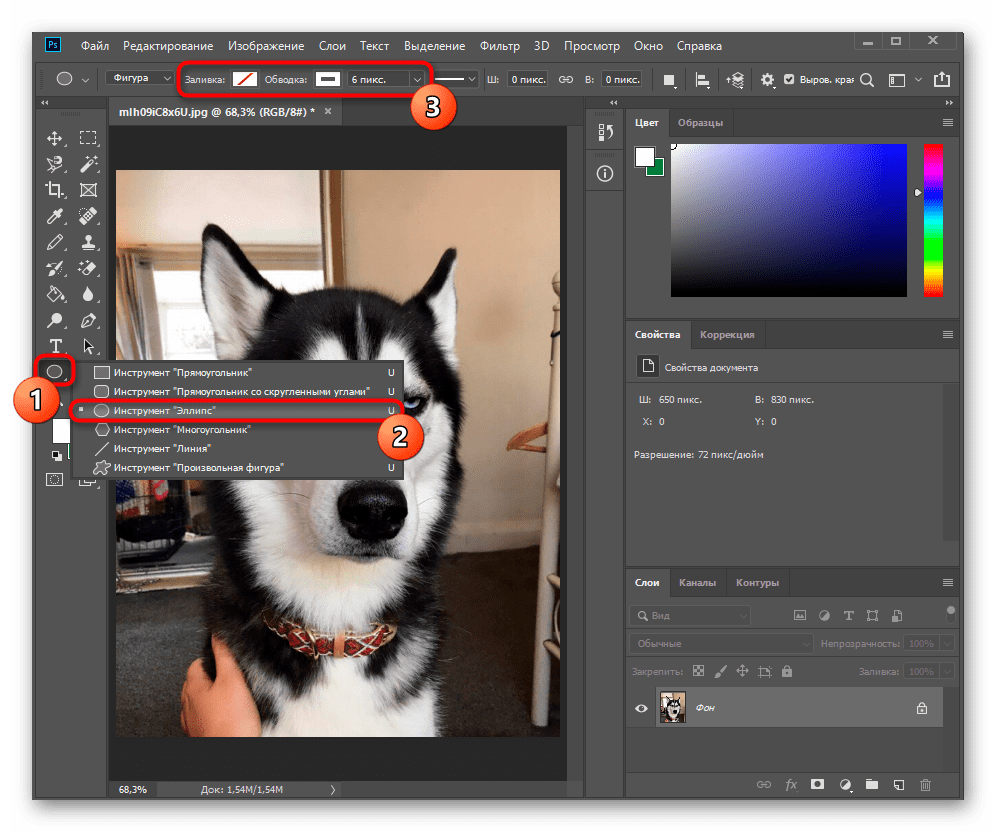
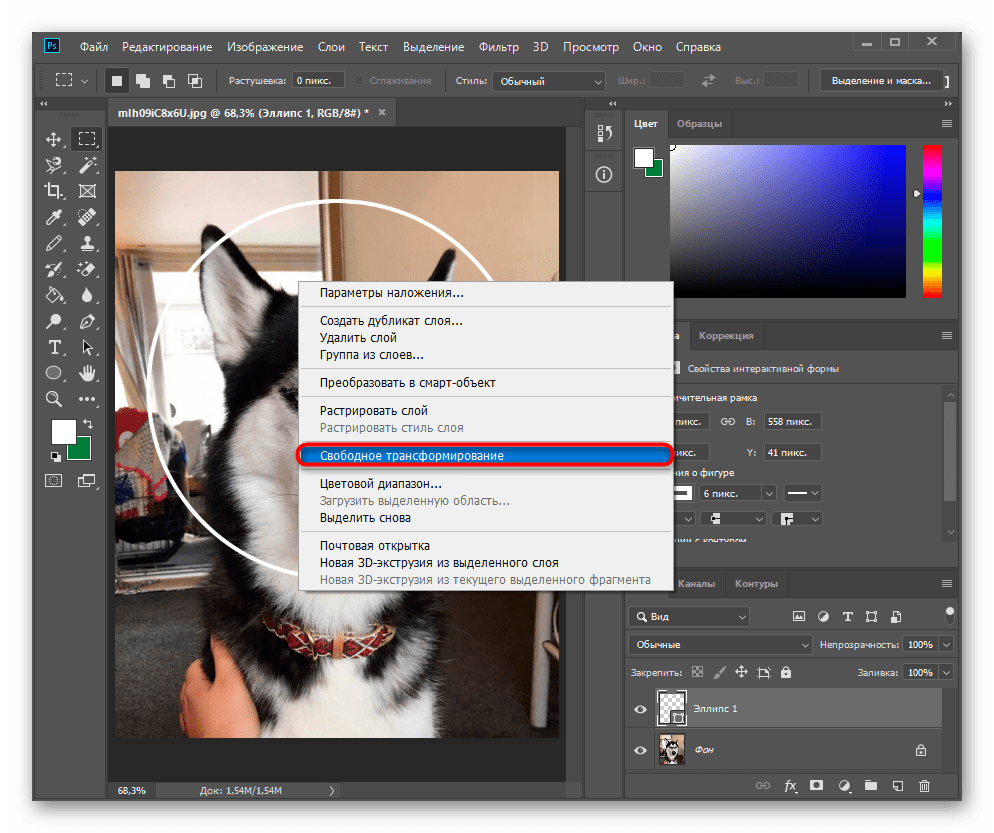
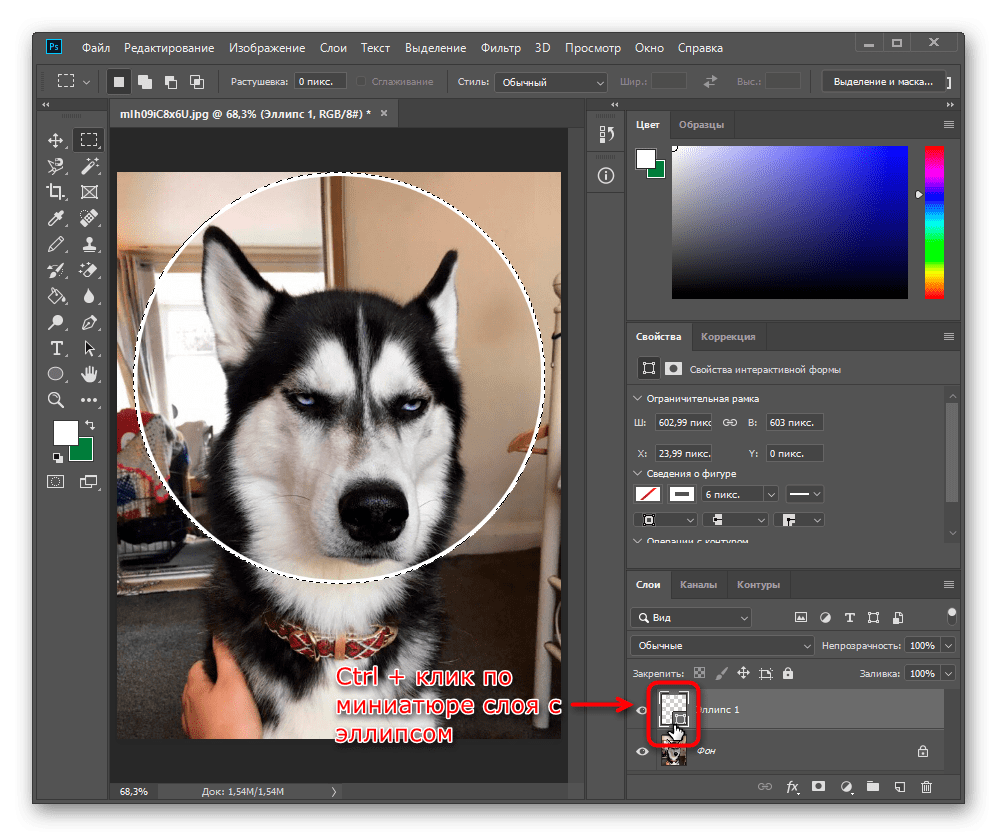
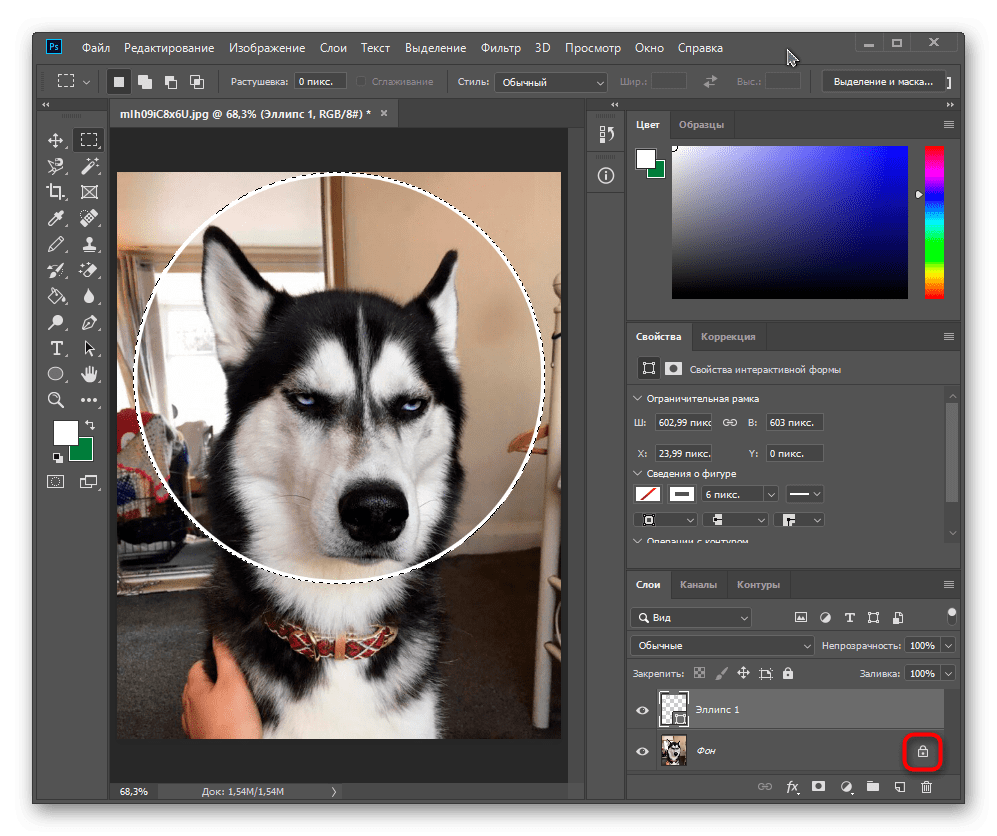
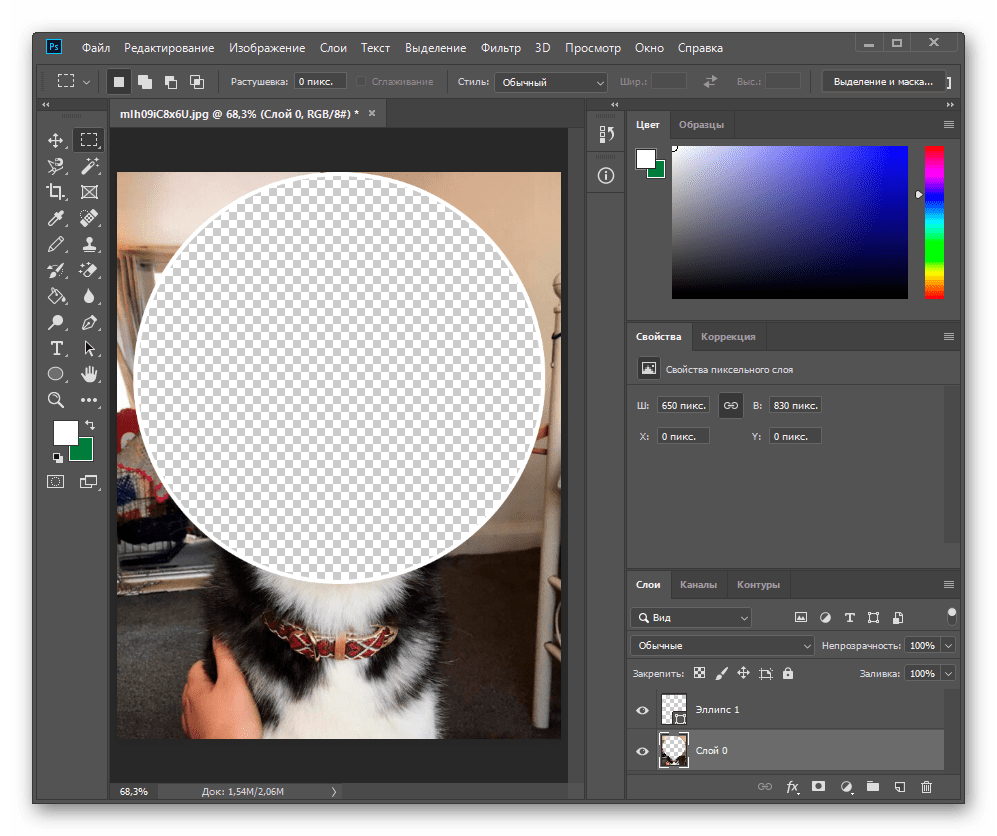
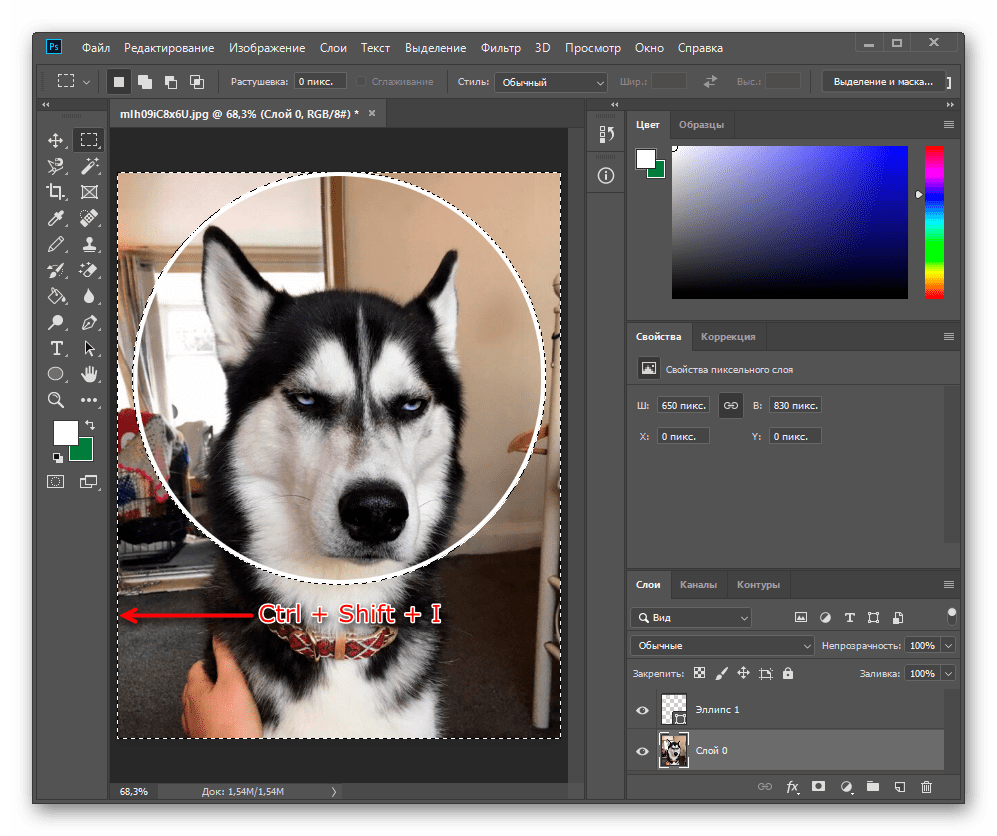
Замість гарячої клавіші також можете натиснути по будь-якому місцю ПКМ і вибрати пункт &171; Інверсія виділеної області & 187; .